Помилка RADS League of Legends у Windows 10, 7 [FULL FIX]
- League of Legends - це багатокористувацька відеоігра на онлайн-арені бойових дій, і одна з найпопулярніших відеоігор у світі.
- Незважаючи на те, що гра добре оптимізована, деякі користувачі повідомляли про певні проблеми в Windows 10.
- Погляньте на наш Центр Windows 10, щоб отримати корисні рішення для багатьох інших технічних проблем.
- Перегляньте наш розділ "Ігри", щоб дізнатись про останні новини, найкращі путівники та огляди для найкращого ігрового досвіду.

Помилки RADS - одні з найпоширеніших помилок, що впливають на League of Legends. Вони заважають геймерам фактично підключатися до серверів LoL.
Повне повідомлення про помилку зазвичай таке:
Не вдалося підключитися до сервера HTTP. Переконайтеся, що ваше з’єднання з Інтернетом увімкнено і що брандмауер не блокує доступ.
Якщо ви зараз не можете приєднатися до LoL через помилки RADS, ви потрапили в потрібне місце. У цій статті ми перелічимо ряд обхідних шляхів, які допоможуть вам виправити ці помилки.
Типи помилок RADS League of Legends
Багато гравців League of Legends повідомили, що вони не можуть розпочати гру через помилку RADS. Говорячи про цю помилку, ось кілька подібних проблем, про які повідомляли користувачі:
- Помилка RADS League of Legends Windows 10, 8.1, 7 - Ця помилка може з’являтися майже в будь-якій версії Windows і перешкоджати запуску гри.
- Не вдалося підключитися до сервера HTTP League of Legends - іноді це повідомлення про помилку може з’являтися під час спроби запустити League of Legends.
- Помилка RADS League of Legends сталася невизначена помилка, втрачено зв’язок із сервером http, збій гри - це деякі варіанти початкової помилки RADS.
Як я можу виправити помилки RADS League of Legends?
1. Перевірте свій антивірус

Поширеною причиною помилки RADS League of Legends може бути ваш антивірус або брандмауер.
Якщо ви не можете запустити гру через цю помилку, швидше за все, сторонній антивірус заважає вашій грі.
Щоб усунути проблему, радимо перевірити налаштування антивірусу та спробувати вимкнути певні функції, такі як брандмауер. Якщо це не спрацює, можливо, доведеться повністю вимкнути антивірус і перевірити, чи це допомагає.
У гіршому випадку, можливо, доведеться повністю видалити антивірус. Якщо видалення антивірусу вирішує проблему, вам слід подумати про перехід на стороннє антивірусне програмне забезпечення.
На ринку є безліч чудових антивірусних інструментів, але якщо ви шукаєте антивірус, який не заважатиме вашим ігровим сесіям, радимо спробувати Bitdefender Antivirus Plus.
Цей інструмент пропонує найкращий захист на ринку, а завдяки функції ігрового режиму він жодним чином не заважатиме вашим іграм.
Остання версія поставляється з функцією анти-трекера, яка блокує трекери, які намагаються збирати ваші дані.
Анти-трекер обіцяє дозволити вам робити приватний серфінг та швидше завантажувати веб-сайти, щоб грати у вашу улюблену гру.

Bitdefender Antivirus Plus
Грайте у свою улюблену гру і одночасно захистіть свій ПК від шкідливих програм лише за допомогою Bitdefender Antivirus Plus! Безкоштовна пробна версія Відвідайте веб-сайт2. Запустіть LoL Patcher від імені адміністратора
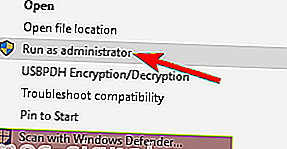
- Перейдіть до каталогу встановлення League of Legend .
- Знайдіть LoL Patcher і клацніть його правою кнопкою миші.
- У контекстному меню виберіть Запуск від імені адміністратора .
Після цього слід запустити LoL Patcher, і проблема буде вирішена. Можливо, це не постійне рішення, але якщо помилка RADS коли-небудь з’являється знову, повторіть ці кроки.
3. Додайте LoL до списку винятків

- Перейдіть до Пошуку та введіть Брандмауер Windows .
- Виберіть Дозволити програму або функцію через брандмауер Windows .
- Додайте lol.launcher.exe до списку винятків брандмауера.
- Почніть гру ще раз.
Іноді помилка RADS може з’являтися через проблеми з брандмауером. League of Legends може заблокувати доступ до Інтернету через ваш брандмауер, і це може спричинити появу цієї проблеми.
4. Переінсталюйте гру

Якщо помилка RADS все ще відображається, можливо, єдиним варіантом буде перевстановити гру. Є кілька способів видалити League of Legends, але найкращим методом може бути використання програми видалення.
Якщо ви не знайомі, програма видалення - це спеціальна програма, яка може повністю видалити будь-яку програму з вашого ПК. Ці програми чудово підходять, якщо ви хочете повністю видалити певну програму з ПК.
Якщо ви шукаєте хороше програмне забезпечення для видалення, нам доведеться рекомендувати IOBit Uninstaller . Вилучивши гру за допомогою цього інструменту, переінсталюйте її, і проблема повинна бути вирішена.

IoBit Uninstaller 10 Pro
Ви можете повністю видалити небажані програми та програми Windows 10 за допомогою IoBit Uninstaller 10 Pro. $ 19,99 Отримати зараз5. Змініть свій DNS
- Натисніть клавішу Windows + I і виберіть Мережа та Інтернет.
- Зайдіть в Центр мереж і спільного доступу та виберіть Змінити налаштування адаптера.

- Клацніть правою кнопкою миші на з’єднанні Wi-Fi / Ethernet і виберіть Властивості .
- Виберіть Інтернет-протокол версії 4 (TCP / IPv4) і перейдіть до Властивості.
- Виберіть параметр Використовувати наступні адреси DNS-серверів .
- Введіть такі значення: на бажаному DNS-сервері: 8.8.8.8 , а на альтернативному DNS-сервері: 8.8.4.4 .

- Натисніть OK , закрийте все і знову відкрийте League of Legends.
Якщо ви знову отримали ту ж помилку, виконайте ті самі дії, але виберіть опцію Отримати адресу DNS-сервера автоматично .
Ваші налаштування DNS іноді можуть спричинити появу помилки RADS у League of Legends. Однак багато користувачів повідомили, що усунули проблему, просто переключившись на DNS Google.
Неможливо отримати доступ до системи доменних імен? Ось що робити.
6. Налаштування хостів файлів

- Йти до:
C:Windows/System32/drivers/etc> - Знайдіть файл хостів і відкрийте його за допомогою Блокнота.
- Додайте цей рядок унизу: 67.69.196.42 l3cdn.riotgames.com і збережіть його.
- Почніть гру ще раз.
Іноді файл хостів може спричинити появу помилки RADS League of Legends. Щоб вирішити проблему, потрібно вручну внести зміни до файлу хостів.
Слід зазначити, що це системний файл, тому він захищений вашим ПК.
7. Змініть файл system.cfg
- Йти до:
C:Riot Games/League of Legends/RADS system - Знайдіть файл system.cfg , клацніть його правою кнопкою миші.
- Виберіть Відкрити за допомогою та Блокнот.

- Видаліть все та вставте такі рядки:
DownloadPath = /releases/liveDownloadURL = l3cdn.riotgames.comRegion = EUW - Збережіть зміни в Блокноті.
На думку користувачів, ви можете виправити помилку RADS League of Legends, просто зробивши кілька налаштувань у файлі system.cfg.
Після цього спробуйте запустити Patcher ще раз, і проблема повинна бути вирішена.
8. Використовуйте CCleaner

Кілька користувачів повідомили, що вони зіткнулися з помилкою RADS через певні тимчасові файли. Однак їм вдалося вирішити проблему, просто видаливши ці файли за допомогою CCleaner .
Якщо ви не знайомі, CCleaner - це простий і потужний інструмент, який може видалити старі та непотрібні файли з вашого ПК.
Видаливши ці файли, спробуйте запустити гру ще раз і перевірте, чи проблема все ще існує.

CCleaner
Очищайте тимчасові файли, файли cookie, історію та інші файли з усіх браузерів за допомогою CCleaner. Безкоштовний веб-сайт9. Перезапустіть модем

На думку користувачів, ця проблема іноді може з’являтися через проблеми з підключенням до мережі. Найпростіший спосіб виправити це - перезапустити модем. Це досить просто, і ви можете зробити це, виконавши такі дії:
- Натисніть кнопку живлення на вашому модемі, щоб вимкнути його.
- Зачекайте близько 30 секунд.
- Натисніть кнопку живлення ще раз, щоб увімкнути модем.
Після вимкнення модему налаштування мережі перезапуститься, і проблема повинна бути вирішена.
Якщо ви не хочете вимикати модем, спробуйте скористатися командою ipconfig / flushdns .
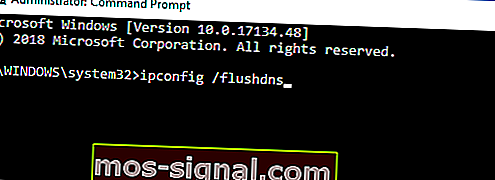
- У полі пошуку Cortana введіть командний рядок.
- Клацніть правою кнопкою миші верхній результат та виберіть Запуск від імені адміністратора .
- Запустіть команду ipconfig / flushdns .
Після запуску цієї команди перевірте, чи проблема вирішена. Майте на увазі, що, можливо, доведеться повторювати це рішення щоразу, коли з’являється помилка RADS.
Виникають проблеми з доступом до командного рядка як адміністратора? Перевірте цей посібник.
10. Зупиніть усі процеси RADS
- Натисніть Ctrl + Shift + Esc, щоб запустити диспетчер завдань .
- Перейдіть на вкладку " Процеси" та знайдіть будь-який процес rads .
- Клацніть правою кнопкою миші та виберіть Завершити завдання .

- Спробуйте розпочати гру знову.
Іноді ви можете зіткнутися з помилкою RADS League of Legends через процеси RADS, що працюють у фоновому режимі. Щоб вирішити проблему, потрібно вручну зупинити всі процеси RADS.
Ми сподіваємось, що одне з цих рішень допомогло вам позбутися помилок RADS та запустити LoL.
Якщо ви натрапили на інші рішення для вирішення цієї проблеми, перелічіть кроки з усунення несправностей у розділі коментарів нижче.
Примітка редактора: Ця публікація спочатку була опублікована в квітні 2019 року, і з тих пір її було оновлено та оновлено в жовтні 2020 року для оновлення, точності та всебічності.










